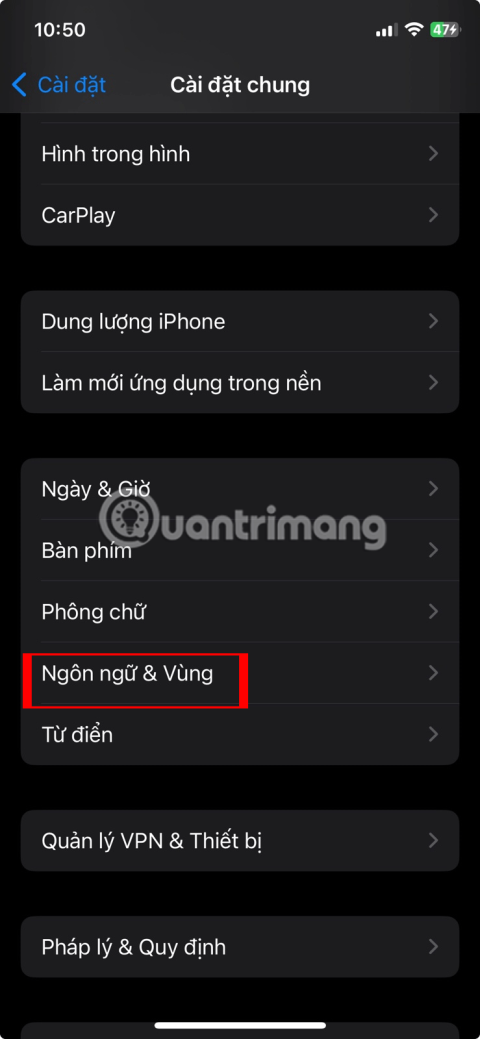IPhone에서 iMessage가 로그아웃되었습니다 오류를 해결하는 방법

iPhone의 메시지 앱에서 스레드를 열 때마다 iMessage에서 로그아웃되었습니다라는 팝업이 표시되나요?
고장난 볼륨 버튼은 사용하기 불편한 경우가 많습니다. 결국, 우리는 더 이상 사용할 수 없을 때까지 얼마나 많이 사용하는지 깨닫지 못하는 경우가 많습니다. 귀찮은 영상이 갑자기 재생되거나, 듣고 있는 노래가 너무 큰 경우 볼륨을 낮출 수 없다는 건 불편합니다.
iPhone 버튼이 제대로 작동하지 않는 경우 가능한 한 빨리 수리해야 합니다. 다행히도 해결책은 다양하며, 그 중 많은 부분을 직접 구현할 수 있습니다.
iPhone의 볼륨 버튼이 켜져 있는지 확인하세요.
어떤 사람들은 이 사실을 모를 수도 있지만, iPhone에서 볼륨 버튼을 활성화하고 비활성화할 수 있는 설정이 있습니다. 이 설정은 모든 기기에서 기본적으로 활성화되어 있지만, 누군가가 자신도 모르게 실수로 이 설정을 꺼버렸을 수도 있습니다.
확인하려면 설정 > 사운드 및 햅틱 으로 가서 버튼 으로 변경을 켜세요 . 이 옵션이 활성화되어 있지 않으면 볼륨 버튼이 작동하지 않는 이유입니다. 설정이 이미 활성화되어 있는 경우 다음 문제 해결 방법으로 진행하세요.
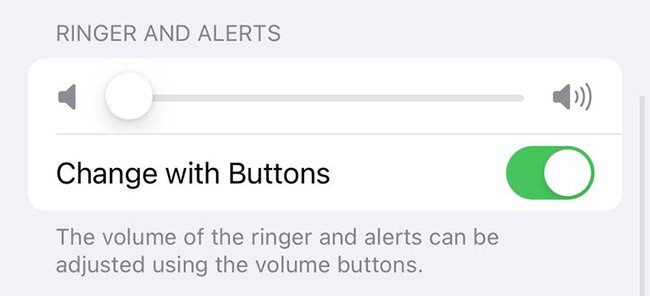
버튼이 멈췄나요? 알코올로 닦아보세요.
우리는 휴대폰을 너무 많이 사용하다 보니, 케이스를 사용하지 않을 경우 특히 버튼에 먼지가 끼는 경우가 있습니다. 버튼을 몇 번 눌러서 버튼이 끼어 있는지 확인하세요. 끼어있거나 눌리지 않는다면 청소가 필요할 수 있습니다.
버튼을 청소하려면 면봉을 이소프로필 알코올에 담그세요. 전자 제품을 청소하는 데 가장 좋은 선택은 99% 이소프로필 알코올입니다. 빨리 마르고 수분 함량이 낮기 때문입니다. 또한 오일을 분해하여 먼지를 제거합니다.
면봉을 사용하여 볼륨 버튼 주변을 최대한 깨끗이 닦으세요. 버튼을 아래로 누를 수 있다면, 그렇게 하면 더 잘 청소하는 데 도움이 될 수 있습니다.
닦은 후 알코올이 마를 때까지 15분간 기다리세요. 볼륨 버튼이 다시 정상적으로 작동한다면 다행입니다! 하지만 성능이 조금 더 좋아진다면 세탁기가 더러워졌다는 신호이므로 더욱 철저히 세척해야 합니다. 그래도 문제가 해결되지 않으면 다음 문제 해결 옵션으로 넘어가세요.
iPhone을 공장 설정으로 재설정하거나 복원하세요
때로는 펌웨어 업데이트로 인해 휴대전화의 버튼 작동 방식이 변경될 수 있습니다. 이는 특히 오래된 iPhone 모델의 경우에 해당합니다. 최근에 iPhone을 업데이트한 후 볼륨 버튼이 작동하지 않는 경우, 기기의 전원을 껐다가 다시 켜서 다시 시작해 보세요.
이 방법이 효과가 없고 최근에 휴대전화를 업데이트한 경우 기기를 재설정 해야 할 수도 있습니다 . 즉, iPhone을 백업 하고 모든 콘텐츠 설정을 지워야 합니다. 앱을 다운로드하거나 탈옥을 시도한 후 볼륨 버튼이 작동하지 않는 경우 전체 재설정이 도움이 될 수도 있습니다.
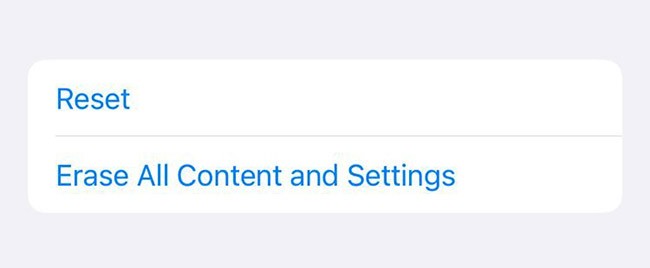
이렇게 하려면 먼저 기기를 백업해야 합니다. 그런 다음 설정 > 일반 > iPhone 전송 또는 재설정 > 모든 콘텐츠 및 설정 지우기 로 이동합니다 .
이렇게 하면 휴대폰이 새것과 같은 상태로 돌아갑니다. 백업을 복원하기 전에 기기로 가서 볼륨 버튼을 확인하세요. 작동하면 백업을 복원하세요.
백업을 복원해도 이러한 버튼이 다시 작동하지 않는 경우가 있습니다. 그렇다면 다운로드한 앱이 손상되었을 수도 있고 백업이 손상되었을 수도 있습니다. 안타깝게도 이는 처음부터 다시 시작해야 한다는 것을 의미합니다(이전 백업이 있는 경우 복원을 시도해야 합니다).
사진과 연락처가 iCloud에 있는 경우, 수동으로 전송할 필요가 없습니다.
iPhone을 최신 iOS 버전으로 업데이트하세요
휴대전화를 업데이트하면 볼륨 버튼에 문제가 생길 수 있지만, 업데이트하지 않아도 문제가 생길 수 있습니다. 오래된 iPhone에서는 최신 앱이 작동하지 않을 수 있으며, 결과적으로 볼륨 조절이 제대로 작동하지 않을 수 있습니다.
이전에 설치한 Apple 업데이트에 오류가 있었을 수도 있고, 다시 업데이트하면 문제가 해결될 수도 있습니다. 안전을 위해 iPhone을 최신 iOS로 업데이트하여 이 기능이 작동하는지 확인해 보세요.
볼륨 버튼을 사용하지 않고 iPhone 볼륨 조절하기
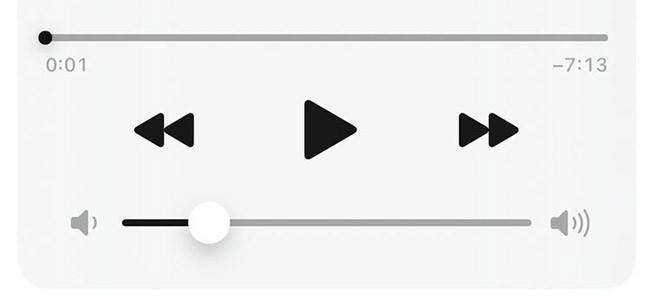
Spotify와 같은 앱을 사용하면 실제 버튼을 사용하지 않고도 앱 내에서 볼륨을 조절할 수 있습니다. 만약 다른 방법이 모두 실패하면 버튼을 사용하지 않고 볼륨을 조절하는 방법도 있습니다. 가장 간단한 방법은 제어 센터를 이용하는 것입니다 .
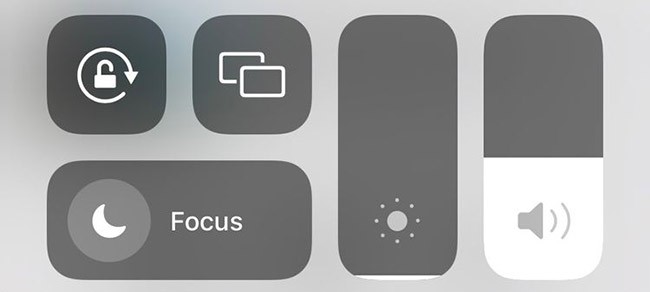
iPhone의 오른쪽 상단 모서리에서 아래로 살짝 밀면 제어 센터를 열고 음량을 조절할 수 있습니다. iPhone에 홈 버튼이 있는 경우, 화면 하단에서 위로 살짝 밀어야 합니다.
AirPods이 있다면 볼륨 버튼을 누르지 않고도 AirPods을 탭하여 볼륨을 높이거나 낮출 수 있습니다. 다른 블루투스 헤드셋 도 볼륨을 조절할 수 있습니다 . 즉, 볼륨을 조절할 때 휴대전화를 만질 필요가 없습니다.
AssistiveTouch로 볼륨 조절
볼륨을 조절할 다른 방법을 찾고 있다면 AssistiveTouch를 사용해 보세요. AssistiveTouch 버튼을 설정하여 화면 볼륨 조절 메뉴를 열거나 터치 시 볼륨을 높이거나 낮출 수 있습니다.
이 옵션을 사용하려면 설정 > 접근성 > 터치 > AssistiveTouch 로 이동하세요 . 여기에서 한 번 탭하면 볼륨을 낮추고, 두 번 탭하면 볼륨을 높이도록 기기를 설정할 수 있습니다.
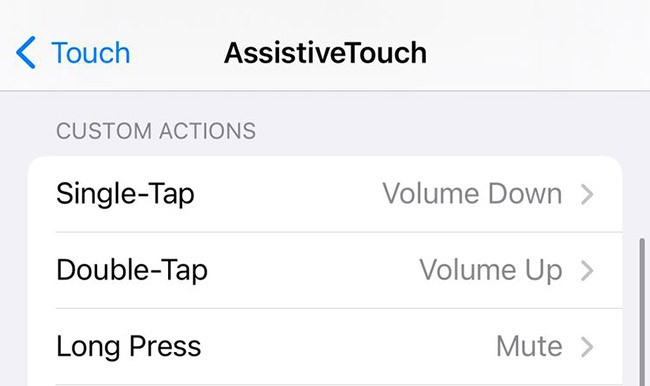
기기를 보증 센터로 가져가세요
볼륨 버튼 문제를 해결하려면 iPhone의 버튼을 지우고 재설정해야 할 수도 있습니다. 볼륨 버튼 문제를 해결하려면 iPhone의 버튼을 수리해야 할 수도 있습니다. 특히 최근에 휴대전화가 손상되었거나 물에 노출된 경우에는 더욱 그렇습니다 .
iPhone이 아직 보증 기간 내에 있다면 가까운 Apple Store로 가져가면 수리 비용이 무료일 가능성이 높습니다.
볼륨 버튼이 고장나는 일은 흔하지 않지만, 작동하지 않으면 짜증스러울 수 있습니다. 다행히도 위에서 언급한 솔루션을 사용하면 대부분의 경우 iPhone 볼륨 버튼 문제가 해결되고 평소처럼 볼륨을 변경할 수 있습니다.
iPhone의 메시지 앱에서 스레드를 열 때마다 iMessage에서 로그아웃되었습니다라는 팝업이 표시되나요?
iPhone에 최근 통화 내역이 표시되지 않나요? 특히 모든 중요한 통화를 추적해야 하는 경우 이는 귀찮을 수 있습니다.
고가의 삼성 갤럭시가 시중에 나와 있는 다른 휴대폰과 똑같을 필요는 없습니다. 몇 가지만 수정하면 더욱 개성 있고, 스타일리시하며, 독특하게 만들 수 있습니다.
그들은 iOS에 지루함을 느껴 결국 삼성폰으로 바꿨고, 그 결정에 대해 전혀 후회하지 않습니다.
브라우저의 Apple 계정 웹 인터페이스를 통해 개인 정보 확인, 설정 변경, 구독 관리 등의 작업을 할 수 있습니다. 하지만 여러 가지 이유로 로그인할 수 없는 경우가 있습니다.
iPhone에서 DNS를 변경하거나 Android에서 DNS를 변경하면 안정적인 연결을 유지하고, 네트워크 연결 속도를 높이고, 차단된 웹사이트에 접속하는 데 도움이 됩니다.
내 위치 찾기 기능이 부정확하거나 신뢰할 수 없게 되면, 가장 필요할 때 정확도를 높이기 위해 몇 가지 조정을 적용하세요.
많은 사람들은 휴대폰의 가장 성능이 떨어지는 카메라가 창의적인 사진 촬영을 위한 비밀 무기가 될 줄은 전혀 예상하지 못했습니다.
근거리 무선 통신(NFC)은 일반적으로 몇 센티미터 이내로 서로 가까운 거리에 있는 장치 간에 데이터를 교환할 수 있는 무선 기술입니다.
Apple은 저전력 모드와 함께 작동하는 적응형 전원 기능을 선보였습니다. 두 기능 모두 iPhone 배터리 사용 시간을 늘려주지만, 작동 방식은 매우 다릅니다.
자동 클릭 애플리케이션을 사용하면 게임을 하거나, 애플리케이션이나 기기에서 사용 가능한 작업을 할 때 별다른 작업을 하지 않아도 됩니다.
사용자의 요구 사항에 따라 기존 Android 기기에서 Pixel의 독점 기능 세트가 실행될 가능성이 높습니다.
이 문제를 해결하려면 꼭 좋아하는 사진이나 앱을 삭제해야 하는 것은 아닙니다. One UI에는 공간을 쉽게 확보할 수 있는 몇 가지 옵션이 포함되어 있습니다.
우리 대부분은 스마트폰 충전 포트를 배터리 수명 유지에만 사용하는 것처럼 생각합니다. 하지만 그 작은 포트는 생각보다 훨씬 더 강력합니다.
효과가 없는 일반적인 팁에 지쳤다면, 조용히 사진 촬영 방식을 변화시켜 온 몇 가지 팁을 소개합니다.
새 스마트폰을 찾고 있다면 가장 먼저 눈에 띄는 것은 바로 사양서입니다. 성능, 배터리 수명, 디스플레이 품질에 대한 정보가 가득 담겨 있습니다.
다른 출처에서 iPhone에 애플리케이션을 설치할 경우, 해당 애플리케이션이 신뢰할 수 있는지 수동으로 확인해야 합니다. 그러면 해당 애플리케이션이 iPhone에 설치되어 사용할 수 있습니다.